Cet article vous a-t-il été utile ?
Comment pourrions-nous l'améliorer ?
Stockage avancé : stockage à connexion directe (DAS) et iSCSI
Vous pouvez utiliser votre périphérique NAS OS pour partager le stockage DAS sur le réseau et créer des volumes iSCSI. Pour obtenir plus d'informations et des instructions, consultez les sections suivantes :
Ports NAS et stockage à connexion directe
Pour connecter des périphériques de stockage externes et d'autres périphérique compatibles, utilisez les ports USB et, le cas échéant, eSATA de votre périphérique NAS OS.
Stockage à connexion directe (DAS)
Connexion
Un DAS connecté au port USB d'un périphérique NAS OS apparaît dans Gestionnaire de périphériques > Aperçu du stockage. Si votre DAS ne figure pas dans la liste, vérifiez qu'il a été formaté à l'aide de l'un des systèmes de fichiers suivants :
- FAT32
- NTFS
- HFS+
- EXT2, EXT3, EXT4
- XFS
Contrairement aux volumes créés dans NAS OS, il est impossible de modifier le nom du système DAS sur la page de son stockage.
Partage DAS
Par défaut, un système DAS devient un partage public lorsqu'il est connecté au périphérique NAS OS.
Pour configurer le système DAS en partage privé, procédez comme suit :
- Sélectionnez Partages.
- Placez le curseur le plus à droite possible au bout de la ligne du partage du DAS pour afficher le menu déroulant Modifier.
- Sélectionnez Modifier en partage privé.
- Pour configurer l'accès au partage, suivez les instructions de la section Partages.
Déconnexion
Pour éviter d'endommager le système de fichiers de votre DAS, suivez les instructions ci-dessous pour le déconnecter du périphérique NAS OS.
- Au niveau de la section Stockage en bas à gauche de l'écran, sélectionnez le volume que vous souhaitez éjecter.
- Sélectionnez Éjecter.
- Déconnectez le DAS.
Ingestion ou sauvegarde du contenu du DAS
Vous pouvez copier le contenu sur un DAS connecté grâce à :
- la fonction d'ingestion de données de Filebrowser : lancez l'application Filebrowser pour copier des données de votre périphérique de stockage USB sur le NAS. L'ingestion de données est un bon moyen de copier certains types de fichiers ou d'images. Vous pouvez, par exemple, ingérer les images d'une caméra. Voir Filebrowser.
- Sauvegarde avec le Gestionnaire de sauvegarde : Accédez au Gestionnaire de sauvegarde pour sauvegarder la totalité ou une partie des fichiers stockés sur votre périphérique de stockage USB. Le Gestionnaire de sauvegarde est une solution adaptée aux sauvegardes régulières de volumes importants. : voir Backup Manager.
Indexation multimédia
Vous pouvez dresser un inventaire de l'ensemble des fichiers multimédia disponibles sur votre système NAS et tous les DAS connectés. Pour en savoir plus, consultez la section Serveur multimédia.
Imprimante USB
Votre périphérique NAS OS inclut un service de serveur d'imprimante. Pour en savoir plus, consultez la page Services.
iSCSI
Tel un périphérique de stockage à connexion directe (DAS) classique, le volume iSCSI (Internet Small Computer System Interface) constitue une solution de stockage local pour les partages réseau. Le DAS peut être un disque dur externe, tel qu'un disque connecté par un port USB. NAS OS peut transformer une partie ou la totalité d'un volume en volume iSCSI auquel un ordinateur peut accéder via le réseau. L'ordinateur qui se connecte au volume iSCSI est l'initiateur. Le volume iSCSI est la cible. Lorsque l'initiateur se connecte à la cible, l'ordinateur accède en lecture et en écriture au volume iSCSI tel qu'il accèderait à un DAS.
Le protocole de stockage en réseau basé sur le protocole IP, iSCSI, s'appuie sur le protocole de transport TCP (Transport Control Protocol) et permet l'envoi de commandes SCSI sur des réseaux locaux (LAN), des réseaux étendus (WAN) ou Internet. Il assure le transport de blocs de données entre un initiateur iSCSI (ordinateur client) et une cible iSCSI (périphérique de stockage). Le protocole iSCSI se sert des commandes SCSI qu'il encapsule dans des paquets de données pour les transporter sur un réseau.
En accédant aux données de niveau bloc, iSCSI garantit une optimisation des performances de votre NAS. De plus, avec le protocole iSCSI, les données sont directement écrites sur le volume plutôt qu'au niveau des fichiers, ce qui permet de moins solliciter le périphérique NAS OS. La gestion des protocoles IP et de gestion de réseau, tels que AFP et SMB, constitue une charge pour le processeur.
Pour déterminer la capacité qu'il est possible d'affecter aux volumes iSCSI, consultez la liste ci-dessous :
- Seagate NAS : jusqu'à 8 To
- Seagate NAS Pro et montages en rack : jusqu'à 16 To
Les volumes cibles peuvent être de simples volumes iSCSI appelés SimplyiSCSI. Optez pour ce type de volume si vous créez une cible iSCSI qui n'exige pas plusieurs LUN ou numéros d'unité logique. Un LUN est une structure de stockage virtuelle qui peut être créée à partir du pool d'espace disponible du périphérique NAS OS. Il est vivement recommandé de créer des cibles iSCSI sur des volumes protégés, tels que des volumes SimplyRAID ou RAID 5.
Le système d'exploitation NAS OS prend en charge des configurations iSCSI avancées qui permettent d'attribuer plusieurs LUN à une même cible. L'assistant iSCSI vous accompagne tout au long du processus de configuration pour vous aider à créer des volumes iSCSI adaptés à votre environnement de travail.
De plus, vous pouvez créer la cible sur un volume RAID 5 et configurez une agrégation de liens entre les ports LAN pour améliorer les performances iSCSI. Pour plus d'informations, voir Réseau.
Une fois l'initiateur iSCSI connecté à une cible iSCSI, le volume cible doit être formaté tel qu'un DAS standard. Il est impossible d'accéder à un volume iSCSI via Filebrowser sous NAS OS.
Configuration d'une cible iSCSI
Veillez à identifier un volume disponible avant d'exécuter l'assistant iSCSI. Pour en savoir plus sur la création d'un volume, voir Stockage.
- Accédez au Gestionnaire de périphériques, puis cliquez sur iSCSI en bas à gauche.
- Cliquez sur Gérer pour lancer l'assistant iSCSI.
- Suivez les instructions de l'assistant iSCSI pour entreprendre l'une des créations suivantes :
- SimplyiSCSI (volume iSCSI simple)
- LUN (le volume virtuel)
- Cible (à laquelle l'initiateur se connecte)
Pour plus d'informations sur les options iSCSI, reportez-vous aux descriptions ci-dessous.
SimplyiSCSI
Créez un LUN associé à une cible et doté d'options limitées.
- Sélectionnez SimplyiSCSI, puis cliquez sur Suivant. Sélectionnez :
- un nom pour le volume iSCSI ;
- Capacité : utilisez le curseur ou renseignez l'information manuellement (Go).
- Sélectionnez Provisioning dynamique pour allouer plus d'espace que la capacité de stockage actuelle du volume. Optez pour le provisionnement dynamique si vous envisagez d'augmenter l'espace de stockage de votre périphérique ultérieurement. Une fois ajoutée au boîtier, la nouvelle capacité du disque dur peut être intégrée au volume iSCSI.
- Pour protéger votre volume iSCSI à l'aide d'un mot de passe, vous pouvez configurer le protocole CHAP (Challenge Handshake Authentication Protocol). Ce protocole limite l'accès des volumes iSCSI aux initiateurs qui renseignent le nom d'utilisateur et le mot de passe correspondant à la cible en question.
- Sélectionnez et configurez l'option Mutual CHAP pour une authentification bidirectionnelle de l'initiateur et de la cible.
- Pour créer le volume SimplyiSCSI, suivez les instructions de l'assistant tout au long du processus.
Le temps nécessaire à la création du volume iSCSI dépend de sa capacité.
Création d'un LUN
Créez un nouveau LUN qui puisse être associé à une cible.
- Sélectionnez Créer un LUN.
- Déterminez comment vous souhaitez créer le LUN :
- l'option Nouveau LUN permet de créer un nouveau LUN ;
- l'option Importer un LUN permet d'importer un fichier LUN d'un partage sur le périphérique NAS OS. Le LUN doit avoir été exporté au préalable sur ce même périphérique NAS OS ;
- l'option Cloner un LUN permet de cloner un LUN existant sur le périphérique NAS OS.
Chaque type de LUN est présenté en détail ci-dessous.
Nouveau LUN
- Sélectionnez Nouveau LUN et cliquez sur Suivant.
- Déterminez :
- un nom pour le LUN ;
- sa capacité : utilisez le curseur pour définir sa capacité ou renseignez l'information manuellement (Go).
- Sélectionnez Provisioning dynamique pour allouer plus d'espace que la capacité de stockage actuelle du volume. Optez pour le provisionnement dynamique si vous envisagez d'augmenter l'espace de stockage de votre périphérique ultérieurement. Une fois ajoutée au boîtier, la nouvelle capacité du disque dur peut être intégrée au volume iSCSI.
- Cliquez sur Suivant.
- Sélectionnez la cible à associer au LUN. Vous pouvez également décider de ne pas l'associer à une cible. Il doit toutefois être associé à une cible pour être utilisé. Cliquez sur Suivant.
- Examinez le récapitulatif, puis cliquez sur Terminer.
Importation d'un LUN
Exporter un LUN
Avant d'importer un LUN, vous devez exporter un LUN existant sur le périphérique NAS OS. Pour exporter un LUN, procédez comme suit :
- Accédez au Gestionnaire de périphériques, puis sélectionnez iSCSI. Un tableau répertorie les cibles iSCSI disponibles.
- Cliquez sur l'onglet LUN.
- Déplacez le curseur sur la droite d'un LUN existant, puis cliquez sur Modifier > Exporter.
- Faites défiler la liste et sélectionnez le partage et le dossier qui doivent héberger le fichier LUN.
- Attribuez un nom au fichier .iscsi, puis cliquez sur Enregistrer.
Importer un LUN
Un LUN peut être importé uniquement s'il est stocké dans l'un des partages du périphérique NAS OS. Pour exporter un LUN existant vers un partage, reportez-vous aux instructions ci-dessus.
- Accédez au Gestionnaire de périphériques, puis sélectionnez iSCSI.
- Cliquez sur Gérer, puis sélectionnez Créer un LUN. Cliquez sur Suivant.
- Sélectionnez Importer un LUN, puis cliquez sur Suivant.
- Recherchez le fichier LUN (.iscsi), puis cliquez sur Suivant.
- Sélectionnez une cible à associer au LUN, puis cliquez sur Terminer.
Création d'une cible
- Accédez au Gestionnaire de périphériques, puis sélectionnez iSCSI.
- Cliquez sur Gérer, puis sélectionnez Créer une cible. Cliquez sur Suivant.
- Vérifiez les options de votre cible. Configurez uniquement des options qui correspondent à vos besoins.
- Nommez la cible iSCSI.
- Protégez votre volume iSCSI par un mot de passe. Sélectionnez CHAP (Challenge Handshake Authentication Protocol) pour limiter l'accès du volume iSCSI aux initiateurs qui renseignent le nom d'utilisateur et le mot de passe correspondants. Sélectionnez l'option Mutual CHAP pour une authentification bidirectionnelle de l'initiateur et de la cible.
- Résumé des données : renforce l'intégrité des données. Lorsque cette option est activée, le système effectue une somme de contrôle sur le champ de données de chaque PDU et vérifie l'algorithme CRC32C.
- Résumé d'en-tête. renforce l'intégrité des données. Lorsque cette option est activée, le système effectue une somme de contrôle pour vérifier l'en-tête de chaque PDU iSCSI et l'utilisation de l'algorithme CRC32C.
- Sessions multiples : sélectionnez cette option uniquement si votre cible iSCSI doit être gérée au sein d'un environnement de clusters SAN. Le cluster SAN permet à de multiples initiateurs iSCSI d'accéder en même temps à la cible iSCSI.
- Initiateur autorisé : configurez les initiateurs autorisés à se connecter à cette cible.
- Cliquez sur Suivant.
- Sélectionnez les LUN à associer à cette cible et cliquez sur Suivant.
- Cliquez sur Terminer.
Initiateur iSCSI : exemple
Les étapes suivantes décrivent la procédure de connexion unique à une cible iSCSI utilisant un ordinateur Windows 7 comme initiateur. Pour l'exemple, une connexion CHAP a été configurée sur la cible iSCSI uniquement. Les configurations varieront, mais vous pouvez revoir les instructions ci-dessous et apporter des ajustements à votre système d'exploitation et à votre réseau.
- Recherchez et démarrez l'initiateur iSCSI ou équivalent.

- Entrez le nom de réseau ou l'adresse IP du serveur qui héberge la cible iSCSI. Dans cet exemple, il s'agit du périphérique NAS OS.

- Sélectionnez Connexion rapide ou équivalent.
- Avec ou sans CHAP :
- Si la cible iSCSI n'inclut pas de CHAP, la connexion se fait immédiatement. S'il s'agit de la première connexion de la cible iSCSI à un initiateur, vous êtes invité à formater le disque.
- Si la cible iSCSI inclut un CHAP, un message vous informe que la connexion n'est pas possible. Fermez la fenêtre de message.

- Sélectionnez la cible iSCSI du système NAS dans la liste des agents découverts et sélectionnez Connexion.

- Sélectionnez Avancé.

- Sélectionnez Activer l'ouverture de session CHAP et saisissez le Nom et le secret de la cible (mot de passe) de la cible iSCSI.
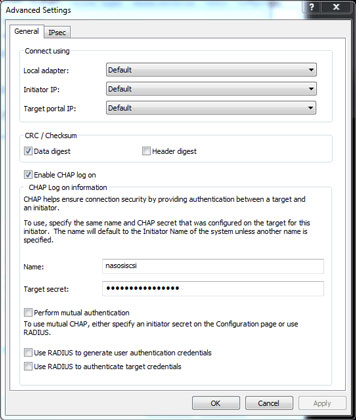
- Une fenêtre peut s'afficher vous invitant à ajouter la cible à vos favoris. Effectuez votre sélection et fermez la fenêtre.
- S'il s'agit de la première connexion de la cible iSCSI à un initiateur, vous êtes invité à formater le disque.

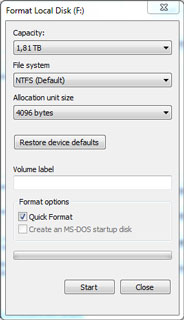
La cible iSCSI apparaît dans la fenêtre Ordinateur/Poste de travail en tant que disque local.
Service iSNS : Internet Storage Name Service
Le service iSNS gère plusieurs cibles iSCSI sur un réseau. Certaines versions de Windows Server incluent la fonction iSNS. L'utilisation d'un service iSNS permet de faire gagner du temps à chaque initiateur iSCSI. Par exemple, au lieu de rechercher une cible iSCSI sur le réseau, l'initiateur peut rechercher une connexion dans un emplacement unique, le serveur iSNS. Le serveur iSNS surveille toutes les cibles iSCSI du réseau afin de permettre à l'initiateur de se connecter à une cible qui est disponible.
Configurez iSNS sur votre serveur réseau, puis consultez les instructions ci-dessous pour ajouter la cible iSCSI de votre système NAS.

Activez le serveur iSNS et saisissez son adresse IP :
- Accédez au Gestionnaire de périphériques, puis cliquez sur iSCSI.
- Cliquez sur le curseur en haut à droite pour activer le service iSNS.
- Saisissez l'adresse IP du service iSNS, puis cliquez sur Enregistrer.
iSNS : initiateur iSCSI
Les étapes suivantes décrivent une connexion unique à un serveur iSNS utilisant un ordinateur Windows 7 comme initiateur. Les configurations varieront, mais vous pouvez revoir les instructions ci-dessous et apporter des ajustements à votre système d'exploitation et à votre réseau.
- Recherchez et démarrez l'initiateur iSCSI ou équivalent.
- Choisissez Découverte et cliquez sur Ajouter un serveur.

- Entrez l'adresse IP du serveur iSNS.

- La liste des cibles découvertes comporte toutes les cibles iSCSI connectées au serveur iSNS.
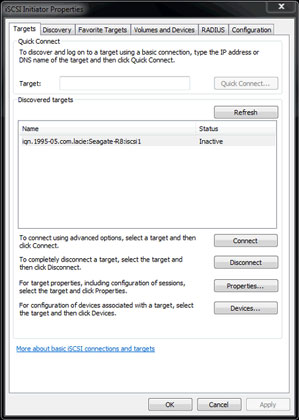
- Pour vous connecter à la cible iSCSI, suivez les instructions de la section Initiateur iSCSI.